Kate高级文本编辑器绿色版这款软件是可以让用户们可以更好的便捷文本档案的一款软件应用,小巧的工具里面包含了支持各类型代码,文本的视图和转换的功能等,绿色版本,更好的使用,还可以修改中文汉化。

Kate高级文本编辑器绿色版使用方法
如何把Kate的界面改变的和notepad++类似:
1、调整【设置】菜单中:【显示菜单栏】、【显示工具栏】、【显示状态栏】、【显示标签页】的显示。
2、打开【设置】菜单-【配置工具栏】,在三个工具栏中添加自己想要的额外动作,如果图标不喜欢的话,也可以随意更改和替换。
3、在工具栏上右击,调整为只显示图标,图标改为16×16大小。
4、【视图】菜单-【边框】-【显示滚动条缩略图】禁用。
5、【视图】菜单-【工具视图】-【显示侧边栏】禁用。
6、【视图】菜单-【换行】-【动态文字换行】禁用。
如果以上有些更改在重新运行后消失,那么在【配置】界面中修改即可。
Kate高级文本编辑器绿色版技巧
如何提高Kate的启动速度:
如果觉得这个文本编辑器启动速度稍微有些慢,只需要在【配置】-【插件】界面上禁用那些已激活的插件即可,比如只保留【搜索和替换】插件。
Kate高级文本编辑器绿色版亮点
1、双击当前标签页创建新标签页。
2、支持启用/禁用自动换行。
3、强大的多文件查找和替换功能。利用这个功能可以一键查找/替换所有已打开的文本中的内容。支持正则表达式、区分大小写、展开结果等这些额外特性。甚至查找都支持标签页,这意味着能够保留有用的搜索结果,快速查看多个搜索结果。
4、垂直或者水平显示多个视图。如果想要对比2个文本之间的差异性,那么这个功能是十分好用的。
5、侧边栏。当打开的文本太多,标签页也无法很方便的切换时,利用侧边栏替代即可(需要启用【文档树视图】插件)。
6、支持颜色主题。如果喜欢黑底白字,那么更改颜色主题即可。
7、代码高亮和代码折叠。
8、改变文本的编码格式。
9、文本字符大小写转换。
10、脚本支持。
经常使用多文件查找功能的话,建议激活显示侧边栏,这样软件底部就会出现【搜索和替换】按钮,显示和隐藏多文件查找界面更加的方便。









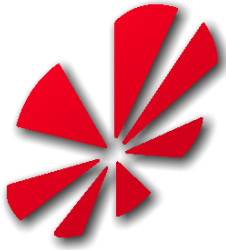
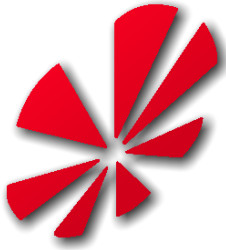
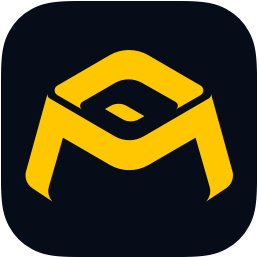
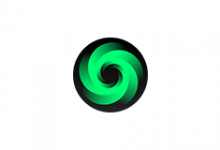

 福昕阅读器(FoxitReader)绿色便携版11.2.2.53575最新版
福昕阅读器(FoxitReader)绿色便携版11.2.2.53575最新版
 QOwnNotes(开源Markdown笔记本)22.1.4最新版
QOwnNotes(开源Markdown笔记本)22.1.4最新版
 universal extractor(万能解包提取工具)2022-01-06 中文增强版
universal extractor(万能解包提取工具)2022-01-06 中文增强版
 PandaOCR Pro(文字识别翻译朗读软件)5.37最新版
PandaOCR Pro(文字识别翻译朗读软件)5.37最新版
 Koodo Reader(电子书阅读器)1.4.0电脑版
Koodo Reader(电子书阅读器)1.4.0电脑版
 VNote笔记3.11.0官方中文版
VNote笔记3.11.0官方中文版
 ccleaner浏览器官方版96.1.13177.58电脑版
ccleaner浏览器官方版96.1.13177.58电脑版
 CherryTree富文本笔记软件官方版0.99.42.1电脑版
CherryTree富文本笔记软件官方版0.99.42.1电脑版
 Microsoft Office专业增强版2021RTM 官方正式版
Microsoft Office专业增强版2021RTM 官方正式版
 WPS Office 2016极限精简版2020年12月版
WPS Office 2016极限精简版2020年12月版
 一键提取Office资源文件最新版1.1.2直装版
一键提取Office资源文件最新版1.1.2直装版
 拾色器电脑版1.0.0.2最新版
拾色器电脑版1.0.0.2最新版
 R15循环并生成曲线图官方版1.0最新版
R15循环并生成曲线图官方版1.0最新版
 万彩办公大师(OfficeBox)绿色便携版3.0.7绿色免费版
万彩办公大师(OfficeBox)绿色便携版3.0.7绿色免费版



热门评论
最新评论